La mayoría de las personas que usan el servicio para compartir fotos Flickr están bastante orgullosas de la colección de imágenes que han creado. Después de todo, las imágenes en su perfil de Flickr podrían representar cinco años de fotografiar los parques nacionales de nuestra nación, copias de sus proyectos de arte digital o simplemente podrían contener recuerdos queridos de sus vacaciones familiares. No importa cuál sea el caso, es fácil entender por qué es posible que desee utilizar las imágenes de su perfil de Flickr como protector de pantalla en su Mac. Si está listo para cambiar su vista, simplemente siga estas instrucciones y podrá usar su URL de Flickr para crear una fuente RSS que el software de protector de pantalla pueda procesar.
Lo que necesitas hacer en Flickr
Comience abriendo su navegador web y diríjase a Flickr. Regístrese como lo haría normalmente. Una vez que haya iniciado sesión, verá un botón en la barra de herramientas cerca de la parte superior de la pantalla. Busque la palabra «Usted» en este menú y haga clic en ella. Esto lo llevará a su galería de fotos, una lista de todas las fotos que ha publicado en Flickr.
![]()
En la parte superior de esta pantalla, verá una URL. Esta es la URL personalizada para su transmisión. Dependiendo de su configuración, esto puede incluir o no su nombre de usuario. Resalte la URL y luego cópiela.
![]()
Es posible que haya notado que esta no es una URL de fuente RSS en este momento, y no puede usarla de la forma en que lo está ahora. No se preocupe, lo solucionaremos en el siguiente paso.
Convertir su URL en un feed RSS
La forma más fácil de convertir su URL de Flickr en un feed RSS es con una herramienta de conversión. Afortunadamente, algunos se han creado específicamente para Flickr. En este caso vamos a utilizar la herramienta BIG Flickr Feed, que puedes encontrar en https://www.bigflickrfeed.com/. Una vez que esté en el sitio, puede pegar su URL en el cuadro, antes de hacer clic en el botón «Ir», que creará su fuente RSS. Debe mirar las opciones del botón de radio que se encuentran arriba del cuadro. Sus opciones son «Alimentar mis fotos más interesantes» o «Alimentar mis últimas fotos», las fotos más interesantes se seleccionan de forma predeterminada. Haga su selección y luego haga clic en «Ir».
![]()
Ahora se le presentará una URL de fuente RSS. Cópialo.
Configuración del protector de pantalla
Ahora debe acceder a la configuración del protector de pantalla. Primero, abra Preferencias del sistema, luego haga clic en Escritorio y protector de pantalla y seleccione Protector de pantalla en las dos pestañas en la parte superior.
![]()
Aquí verás un signo más. Haga clic aquí para agregar una nueva opción de protector de pantalla. Esto le presentará un menú emergente. Elija «Agregar fuente RSS» de las opciones que aparecen.
![]()
Aparecerá un cuadro emergente en la pantalla. Pegue la URL en este cuadro y haga clic en «Aceptar». Asegúrese de haber pegado la nueva URL de la fuente RSS y no la URL original de la secuencia de fotos de Flickr en este cuadro. El feed será validado por el programa. Una vez hecho esto, verás la opción en tu lista de salvapantallas. Todo lo que necesita hacer es hacer clic en él para seleccionar este feed como su nuevo protector de pantalla.
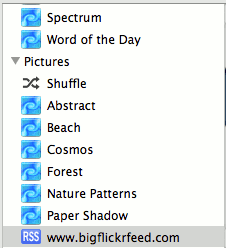
Ahí lo tienes, un salvapantallas basado en tus fotos de Flickr.
Credito de imagen: Zanastardust
![Cómo crear un salvapantallas con tus fotos de Flickr [Mac]](https://expertogeek.com/wp-content/uploads/2022/08/1659860751_Como-crear-un-salvapantallas-con-tus-fotos-de-Flickr-Mac.jpg)